Surface Pro X/8/7 पर कीबोर्ड के साथ/बिना स्क्रीनशॉट कैसे लें
शक्तिशाली Surface Pro का उपयोग करते समय, चाहे आपको आवश्यक चैट लॉग सहेजने हों या रोमांचक गेमप्ले के पल साझा करने हों, Surface Pro पर स्क्रीनशॉट लेना एक उपयोगी कौशल है। हालाँकि, Surface Pro में एक अलग करने योग्य कीबोर्ड है, जो स्क्रीनशॉट लेते समय कई उपयोगकर्ताओं के लिए भ्रमित करने वाला हो सकता है। चिंता न करें! यह मार्गदर्शिका आपके Surface Pro पर स्क्रीनशॉट लेने के कई तरीकों के बारे में विस्तार से बताएगी—सबसे सरल कीबोर्ड शॉर्टकट से लेकर शक्तिशाली पेशेवर सॉफ़्टवेयर तक।
गाइड सूची
Surface Pro पर स्क्रीनशॉट लेने के लिए शक्तिशाली स्क्रीन रिकॉर्डर का उपयोग करें सरफेस प्रो पर स्क्रीनशॉट लेने के लिए क्लासिक साइड बटन Surface Pro पर स्क्रीनशॉट के लिए Windows अंतर्निहित टूल सरफेस प्रो पर स्क्रीनशॉट लेने के लिए सरफेस पेन का उपयोग करना कीबोर्ड के साथ सरफेस प्रो पर स्क्रीनशॉटSurface Pro पर स्क्रीनशॉट लेने के लिए शक्तिशाली स्क्रीन रिकॉर्डर का उपयोग करें
शेड्यूल किए गए स्क्रीनशॉट, लॉन्ग-स्क्रॉल कैप्चर या डायरेक्ट एनोटेशन एडिटिंग जैसी उन्नत सुविधाओं की आवश्यकता वाले उपयोगकर्ताओं के लिए, पेशेवर स्क्रीन रिकॉर्डिंग सॉफ़्टवेयर एक ही बार में सर्वोत्तम परिणाम प्रदान करता है। AnyRec Screen Recorderउदाहरण के लिए, यह बिल्ट-इन एडिटिंग क्षमताओं के साथ आता है और आपको कभी भी नोट्स लेने या डूडल बनाने की सुविधा देता है। बिल्ट-इन स्नैपशॉट टूल उपयोगकर्ताओं को किसी भी स्क्रीन साइज़ वाले Microsoft Surface Pro का स्क्रीनशॉट लेने में सक्षम बनाता है।

सरफेस प्रो पर डेस्कटॉप, ब्राउज़र, प्रोग्राम और कस्टम क्षेत्र का स्क्रीनशॉट।
ड्रॉपडाउन मेनू जैसे क्षणभंगुर इंटरफ़ेस तत्वों के स्क्रीनशॉट लेने के लिए समय विलंब निर्धारित करें।
किसी भी रंग और आकार में रेखाएँ, पाठ, तीर और अन्य ड्राइंग टूल जोड़ें।
सरफेस प्रो स्क्रीनशॉट को JPG, PNG, BMP, TIFF या GIF फॉर्मेट में सेव करें।
सुरक्षित डाऊनलोड
सुरक्षित डाऊनलोड
स्टेप 1।अपने Surface Pro पर AnyRec स्क्रीन रिकॉर्डर स्थापित करें, फिर प्रोग्राम लॉन्च करें और लक्ष्य पृष्ठ खोलें।
चरण दो।मुख्य इंटरफ़ेस पर, "स्क्रीनशॉट" सुविधा का चयन करें और इच्छित स्क्रीनशॉट क्षेत्र का चयन करने के लिए हॉटकी या अपने माउस का उपयोग करें।
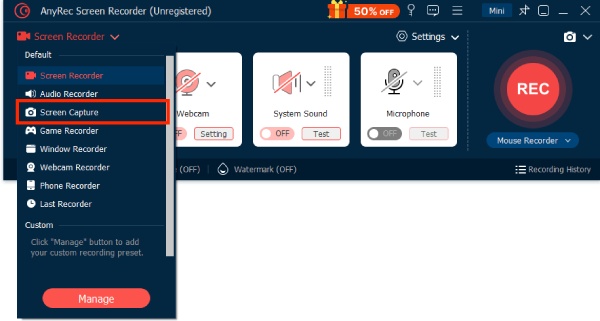
नोट: डिफ़ॉल्ट आउटपुट स्क्रीनशॉट फ़ॉर्मैट JPG है। आप इसे PNG या अन्य फ़ॉर्मैट में बदलने के लिए "आउटपुट सेटिंग्स" पर क्लिक कर सकते हैं।
चरण 3।स्क्रीनशॉट लेने के बाद, त्वरित संपादन के लिए अंतर्निहित टूलबार का उपयोग करें, फिर पूरा करने के लिए "सहेजें" पर क्लिक करें।
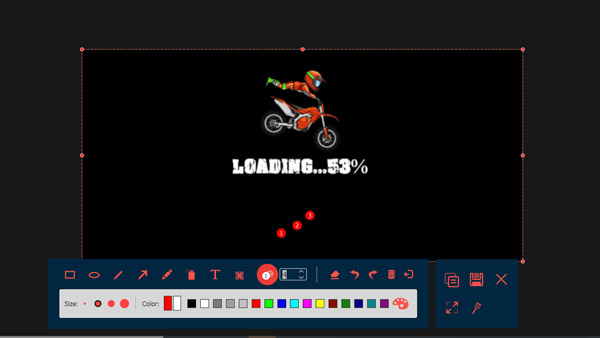
सरफेस प्रो पर स्क्रीनशॉट लेने के लिए क्लासिक साइड बटन
सरफेस प्रो पर स्क्रीनशॉट लेने का सबसे आसान तरीका बिल्ट-इन बटनों का इस्तेमाल करना है। मॉडल के आधार पर, सरफेस प्रो पर स्क्रीनशॉट लेने का तरीका अलग-अलग हो सकता है।
सरफेस प्रो 4 / प्रो 5 / प्रो 6
चरण: स्क्रीनशॉट लेने के लिए पावर बटन + वॉल्यूम डाउन बटन दबाकर रखें।
स्क्रीन कुछ देर के लिए मंद हो जाएगी, और स्क्रीनशॉट स्वचालित रूप से "पिक्चर्स" और "स्क्रीनशॉट्स" फ़ोल्डर में सेव हो जाएगा।
सरफेस प्रो 7 / प्रो 8 / प्रो 9
चरण: पावर + वॉल्यूम डाउन बटन को दबाकर रखें।
लंबे समय तक दबाए रखने के दौरान वॉल्यूम बढ़ाने वाले बटन को एक साथ दबाने से बचें, क्योंकि इससे वॉल्यूम समायोजन जैसे अन्य कार्य सक्रिय हो सकते हैं। स्क्रीनशॉट स्वचालित रूप से "चित्र > स्क्रीनशॉट" में सहेजे जाते हैं।
सरफेस प्रो एक्स
चरण: पावर बटन + वॉल्यूम डाउन बटन।
अपने ARM आर्किटेक्चर के कारण, स्क्रीनशॉट प्रक्रिया विंडोज़ डिवाइसों की तरह ही होती है, हालाँकि फ़ाइलें डिफ़ॉल्ट रूप से "वनड्राइव", "पिक्चर्स" और "स्क्रीनशॉट्स" में सेट हो सकती हैं। इसे सेटिंग्स में जाकर एडजस्ट किया जा सकता है।

Surface Pro पर स्क्रीनशॉट के लिए Windows अंतर्निहित टूल
सरफेस प्रो एक लैपटॉप/टैबलेट है जो विंडोज़ ऑपरेटिंग सिस्टम पर चलता है। इसलिए, इसमें आधिकारिक तौर पर पहले से इंस्टॉल आता है। विंडोज़ पर स्निपिंग टूलयह विंडोज के लिए एक मूल स्क्रीनशॉट प्रोग्राम है, और स्क्रीनशॉट टूल का उपयोग करके आप सरफेस प्रो डिवाइस पर संपूर्ण स्क्रीन या किसी भी चयनित क्षेत्र का स्क्रीनशॉट ले सकते हैं।
स्टेप 1।स्टार्ट मेनू खोलें और "स्निपिंग टूल" खोजें। इसे खोलने के लिए "स्निपिंग टूल" एप्लिकेशन पर डबल-क्लिक करें।
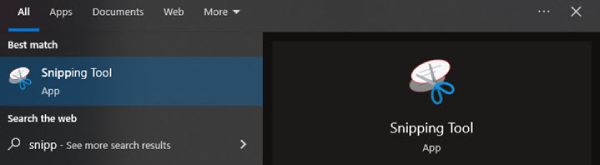
चरण दो।नया स्क्रीनशॉट शुरू करने के लिए "नया" बटन पर क्लिक करें। आपके पास चार विकल्प होंगे: फ़्री-फ़ॉर्म, रेक्टेंगुलर, विंडो, या फ़ुल-स्क्रीन स्निप।
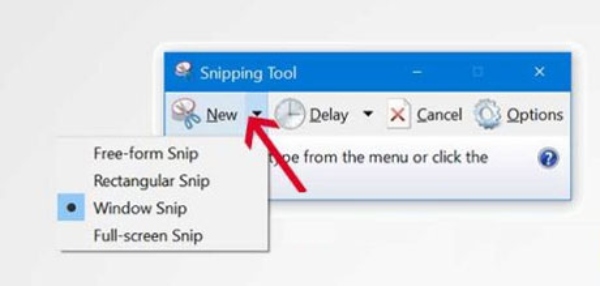
चरण 3।स्क्रीनशॉट स्वचालित रूप से क्लिपबोर्ड पर सहेजा जाएगा, और आप इसे किसी भी एप्लिकेशन में पेस्ट कर सकते हैं जो छवियों का समर्थन करता है।
सरफेस प्रो पर स्क्रीनशॉट लेने के लिए सरफेस पेन का उपयोग करना
सरफेस पेन, सरफेस प्रो पर स्क्रीनशॉट लेना बेहद आसान बना देता है। बस पेन टिप बटन पर डबल-क्लिक करके तुरंत स्क्रीनशॉट ले लें, जिससे इंटरफ़ेस अपने आप लॉन्च हो जाएगा। स्क्रीनशॉट संपादित करेंयह पूर्ण-स्क्रीन, आयताकार, या मुक्तहस्त रेखाचित्र क्षेत्र कैप्चर का समर्थन करता है, और आप पेन टिप का उपयोग करके उस हिस्से का चयन कर सकते हैं जिसे आप सटीक रूप से कैप्चर करना चाहते हैं। यह आपको स्क्रीनशॉट पर सीधे एनोटेट, क्रॉप या शेयर करने की भी सुविधा देता है।
स्टेप 1।"सेटिंग्स" पर जाएं, "ब्लूटूथ और डिवाइस" ढूंढें, "पेन" पर टैप करें, और जांचें कि शॉर्टकट "ओपन स्क्रीनशॉट और स्केच" पर सेट है या नहीं।
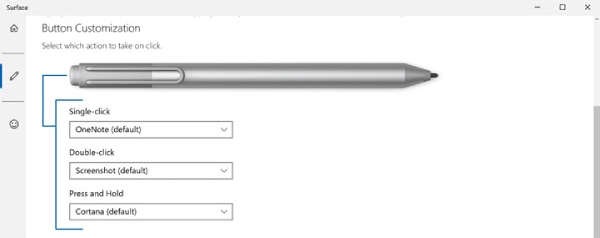
चरण दो।किसी भी स्क्रीन पर, सरफेस पेन के ऊपर वाले बटन को लगभग 1 सेकंड तक दबाएँ, फिर छोड़ दें। स्क्रीन ग्रे हो जाएगी और "स्केच और कैप्चर" विकल्प चालू हो जाएगा।
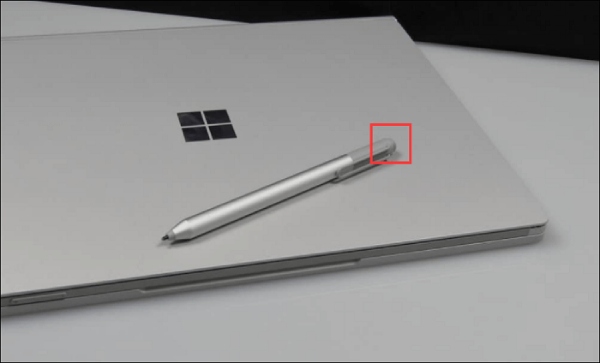
चरण 3।अपनी कलम या उंगली का उपयोग करके उस क्षेत्र का चयन करें जिसे आप कैप्चर करना चाहते हैं, फिर उसे संपादित करें या सीधे सेव करें।
कीबोर्ड के साथ सरफेस प्रो पर स्क्रीनशॉट
कीबोर्ड कवर, सरफेस प्रो पर स्क्रीनशॉट लेने के लिए एक भौतिक शॉर्टकट कुंजी प्रदान करता है, जो पारंपरिक लैपटॉप की तरह ही है। इसकी मुख्य विशेषताएँ दक्षता, सीधापन और सहज संचालन हैं। विभिन्न कुंजी संयोजनों के माध्यम से, यह दो प्राथमिक आवश्यकताओं को लचीले ढंग से पूरा करता है: "तत्काल संपादन" और "त्वरित संग्रहण"।
स्टेप 1।कीबोर्ड के ऊपरी-दाएँ फ़ंक्शन क्षेत्र में "PrtScn" कुंजी ढूँढ़ें। यह स्क्रीनशॉट को क्लिपबोर्ड पर सेव कर देगा। आप इसे सीधे ऐप्स में पेस्ट कर सकते हैं।
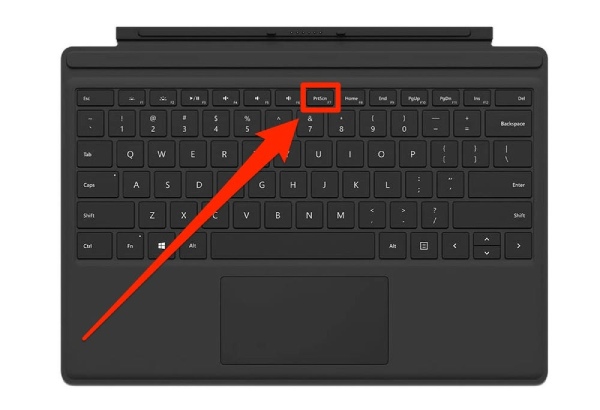
चरण दो।Win + PrtScn दबाएँ। स्क्रीन कुछ देर के लिए मंद हो जाएगी और स्क्रीनशॉट स्वचालित रूप से "स्क्रीनशॉट" फ़ोल्डर में सहेज लिया जाएगा।
निष्कर्ष
अपने सरफेस प्रो से कीबोर्ड कनेक्ट करते समय, दोनों मोड में शॉर्टकट कुंजियाँ आपको मनचाही स्क्रीन कैप्चर करने की सुविधा देती हैं। टैबलेट मोड में, सरफेस पेन का सबसे ऊपर वाला बटन एक त्वरित स्क्रीनशॉट शॉर्टकट के रूप में काम करता है। हालाँकि, अगर आपको हाई-डेफिनिशन स्क्रीनशॉट क्वालिटी और पेशेवर संपादन सुविधाओं की ज़रूरत है, तो इसे आज़माएँ। AnyRec Screen Recorderयह न केवल उपरोक्त सभी स्क्रीनशॉट मोड को एकीकृत करता है, बल्कि लंबे स्क्रीनशॉट स्क्रॉल करने और एक अंतर्निहित संपादक जैसे शक्तिशाली फ़ंक्शन भी प्रदान करता है।
सुरक्षित डाऊनलोड
सुरक्षित डाऊनलोड



